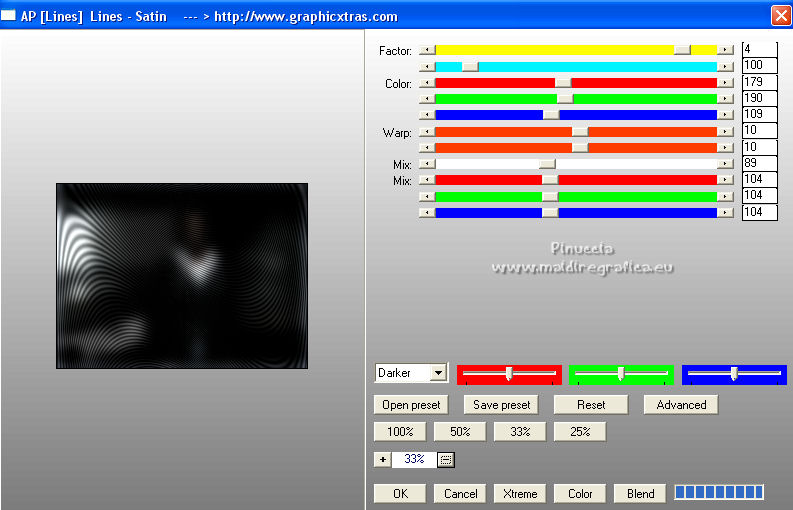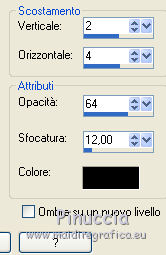|
FROM THE STREET


Grazie Regina per la tua superba eredità; tu sarai sempre nei nostri cuori.
Il sito di Regis è chiuso. Fortunatamente avevo salvato i tutorial non ancora tradotti prima della chiusura.
Questo tutorial non è stato tradotto in alcuna lingua
 Il tutorial originale qui Il tutorial originale qui
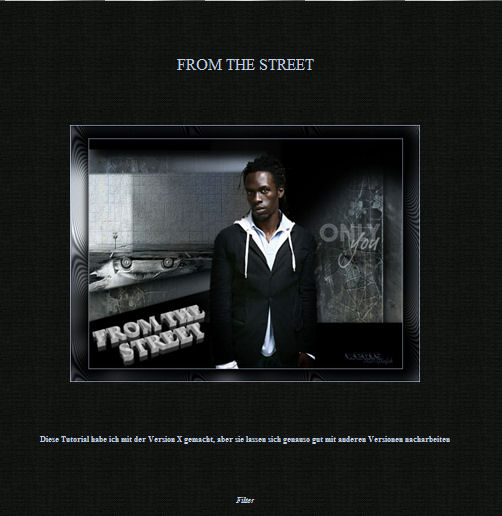
qui puoi trovare qualche risposta ai tuoi dubbi.
Se l'argomento che ti interessa non è presente, ti prego di segnalarmelo.
Questo tutorial è stato creato e tradotto con PSPX, ma può essere eseguito con ogni versione di PSP.
Dalla versione X4, il comando Immagine>Rifletti è stato sostituito con Immagine>Capovolgi in orizzontale,
e il comando Immagine>Capovolgi con Immagine>Capovolgi in verticale.
Nelle versioni X5 e X6, le funzioni sono state migliorate rendendo disponibile il menu Oggetti.
Con la nuova versione X7, sono tornati Rifletti/Capovolgi, ma con nuove differenze
Vedi la scheda sull'argomento qui
 Traduzione francese qui Traduzione francese qui
 Vos versions qui Vos versions qui
 Le tutoriel original ici Le tutoriel original ici

Materiale ici
Per il tube grazie Sdt.
(in questa pagina trovi i links ai siti dei creatori di tubes)
Plugins
consulta, se necessario, la mia sezione filtri qui
Alien Skin Eye Candy 5 Impact - Perspective Shadow qui
Xero - Clarity qui
Namesuppressed - Plaid Lite qui
FM Tile Tools - Blend Emboss qui
AP Lines - Lines Satin qui

non esitare a cambiare modalità di miscelatura e opacità secondo i colori utilizzati.
Nelle ultime versioni di PSP non c'è il gradiente di primo piano/sfondo (Corel_06_029)
Puoi usare i gradienti delle versioni precedenti.
Trovi qui i gradienti Corel X.
1. Apri una nuova immagine trasparente 750 x 550 pixels.
Scegli due colori dal tube;
Imposta il colore di primo piano con il colore scuro #0f110e,
e il colore di sfondo con il colore scuro #c0d0e8.
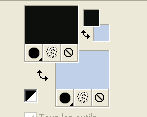
Passa il colore di primo piano a Gradiente di primo piano/sfondo, stile Radiale.
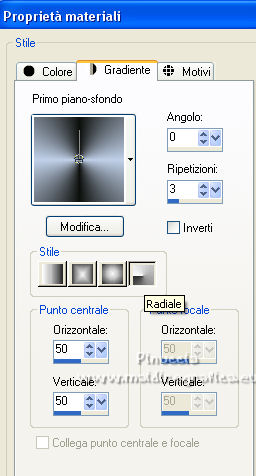
Riempi  l'immagine trasparente con il gradiente. l'immagine trasparente con il gradiente.
2. Regola>Sfocatura>Sfocatura gaussiana - raggio 20.

Effetti>Effetti di bordo>Aumenta.
3. Livelli>Nuovo livello raster.
Selezione>Seleziona tutto.
Apri l'immagine di sfondo 3.jpg e vai a Modifica>Copia.
Torna al tuo lavoro e vai a Modifica>Incolla nella selezione.
Selezione>Deseleziona.
4. Passa il colore di primo piano a Colore.
Livelli>Nuovo livello raster.
Riempi  il livello con il colore scuro di primo piano. il livello con il colore scuro di primo piano.
Livelli>Nuovo livello maschera>Da immagine.
Apri il menu sotto la finestra di origine e vedrai la lista dei files aperti.
Seleziona la maschera sax_mask17.

Rilevando che il risultato della maschera non era lo stesso della versione di Regina,
ho applicato la maschera Inverti non selezionato.
Vedi in fondo al tutorial il risultato con questo cambiamento.
Livelli>Unisci>Unisci gruppo.
5. Effetti>Plugins>Xero - Clarity, con i settaggi standard.

6. Livelli>Nuovo livello raster.
Riempi  con il colore scuro di primo piano. con il colore scuro di primo piano.
7. Livelli>Nuovo livello maschera>Da immagine.
Apri il menu sotto la finestra di origine
e seleziona la maschera mask-YvonneS-7.

Livelli>Unisci>Unisci gruppo.
8. Effetti>Plugins>Alien Skin Eye Candy 5 Impact - Perspective Shadow.
Seleziona il preset Drop Shadow Blurry e ok.

9. Effetti>Plugins>Namesuppressed - Plaid Lite.
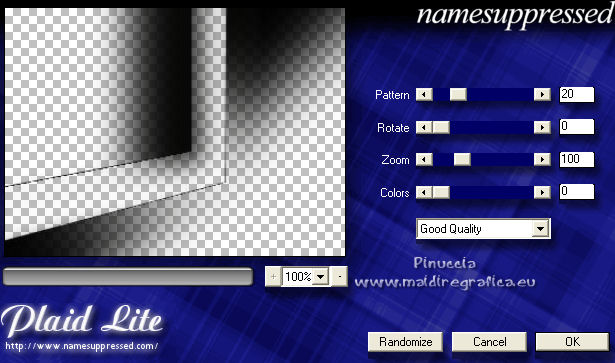
10. Ripeti Effets>Modules Externes>Alien Skin Eye Candy 5 Impact - Perspective Shadow, con i settaggi precedenti.
11. Livelli>Nuovo livello raster.
Attiva lo strumento Selezione a mano libera  , sfumatura 1, , sfumatura 1,

Seleziona il rettangolo della maschera
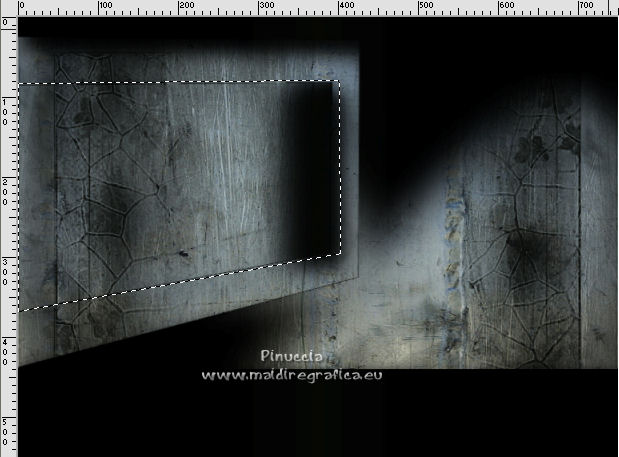
11. Apri l'immage Bild2.jpg e vai a Modifica>Copia.
Torna al tuo lavoro e vai a Modifica>Incolla nella selezione.
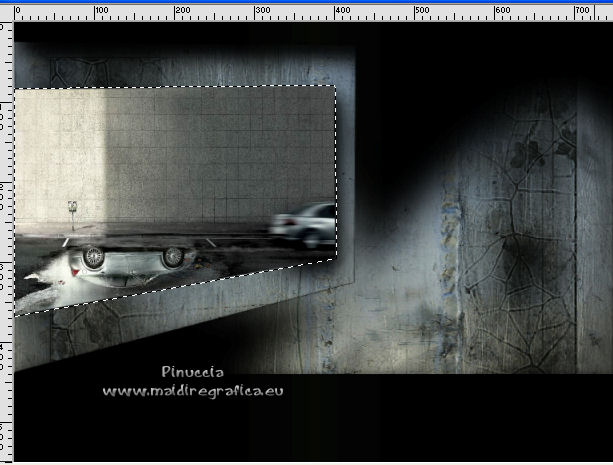
Selezione>Deseleziona.
Cambia la modalità di miscelatura di questo livello in Luminanza (esistente).
Effetti>Plugins>FM Tile Tools - Blend Emboss, con i settaggi standard.

12. Effetti>Plugins>Alien Skin Eye Candy 5 Impact - Perspective Shadow, con i settaggi precedenti.
13. Apri il tube text_street_regis.pspimage e vai a Modifica>Copia.
Torna al tuo lavoro e vai a Modifica>Incolla come nuovo livello.
Spostalo  in basso a sinistra. in basso a sinistra.
14. Apri il tube t15(1).pspimage e vai a Modifica>Copia.
Torna al tuo lavoro e vai a Modifica>Incolla come nuovo livello.
Immagine>Ridimensiona, all'80%, tutti i livelli non selezionato.
Sposta  il tube un po' più in alto e a destra. il tube un po' più in alto e a destra.
Abbassa l'opacità di questo livello al 50%.
Effetti>Plugins>FM Tile Tools - Blend Emboss, con i settaggi standard.
15. Apri il tube Tube2287_Man_27_01_09_std.psp e vai a Modifica>Copia.
Torna al tuo lavoro e vai a Modifica>Incolla come nuovo livello.
Immagine>Ridimensiona, all'85%, tutti i livelli non selezionato.
Sposta  il tube un po' più a destra. il tube un po' più a destra.
16. Effetti>Effetti 3D>Sfalsa ombra, con i settaggi standard.

17. Immagine>Aggiungi bordatura, 1 pixel, simmetriche, colore chiaro.
Livelli>Duplica.
Immagine>Ridimensiona, al 90%, tutti i livelli non selezionato.
18. Attiva il livello inferiore.
Regola>Sfocatura>Sfocatura gaussiana - raggio 20.

19. Effetti>Plugins>AP Lines – Lines Satin, con i settaggi standard, ma Darker selezionato.
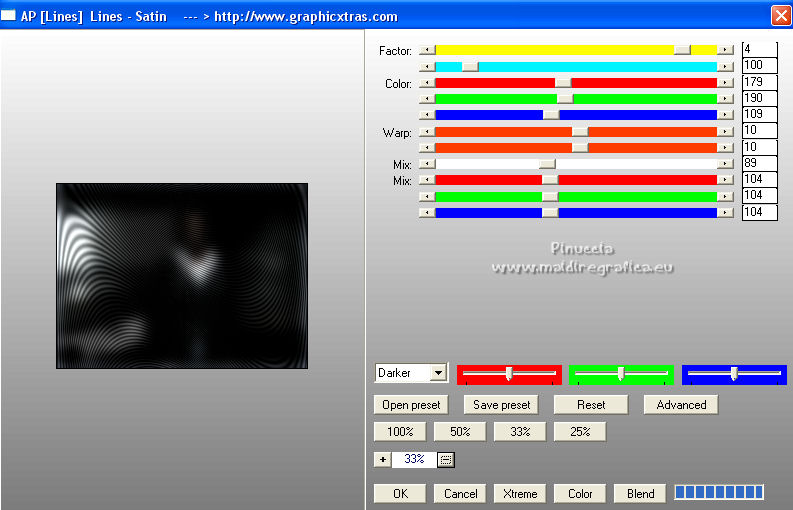
20. Attiva il livello soprastante.
Effetti>Effetti 3D>Sfalsa ombra, colore nero.
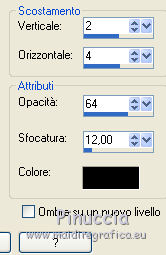
Modifica>Ripeti Sfalsa ombra.
Di nuovo Effetti>Effetti 3D>Sfalsa ombra, verticale e orizzontale -2/-4.
Modifica>Ripeti Sfalsa ombra.
21. Immagine>Aggiungi bordatura, 1 pixel, simmetriche, colore chiaro.
Firma il tuo lavoro e salva in formato jpg.
Versione con il cambio della maschera al punto 4

Per il tube di questo esempio grazie Shawnee

Versione di Regina

Versione di Karin


Se hai problemi, o dubbi, o trovi un link che non funziona, o soltanto per un saluto, scrivimi.
30 Aprile 2022

|


 Il tutorial originale qui
Il tutorial originale qui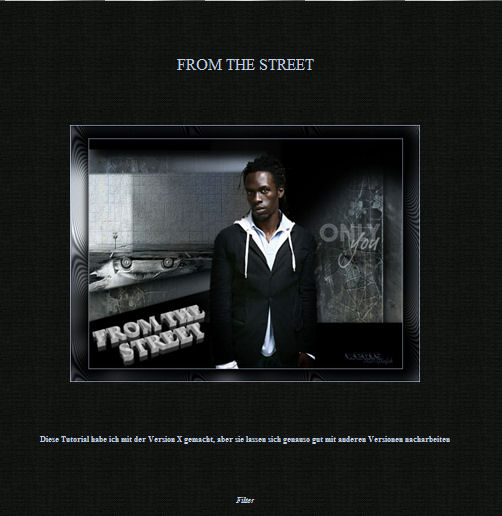
 Traduzione francese qui
Traduzione francese qui Vos versions qui
Vos versions qui Le tutoriel original ici
Le tutoriel original ici

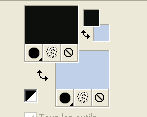
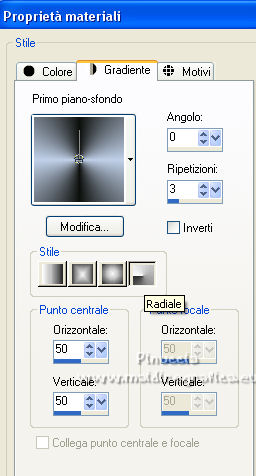
 l'immagine trasparente con il gradiente.
l'immagine trasparente con il gradiente.




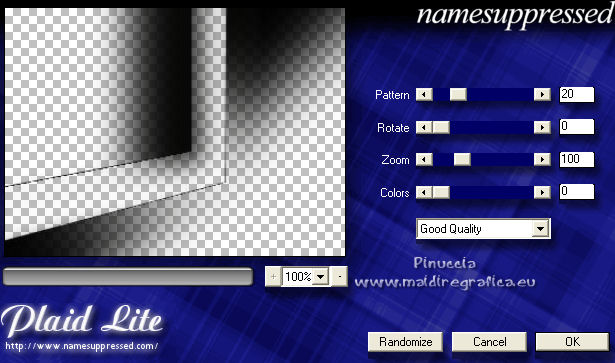
 , sfumatura 1,
, sfumatura 1,
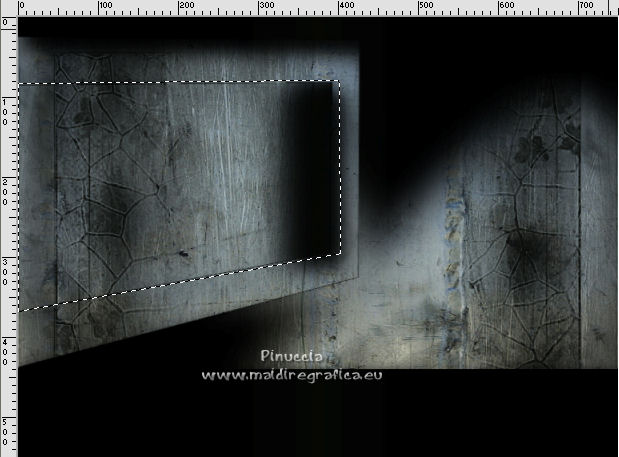
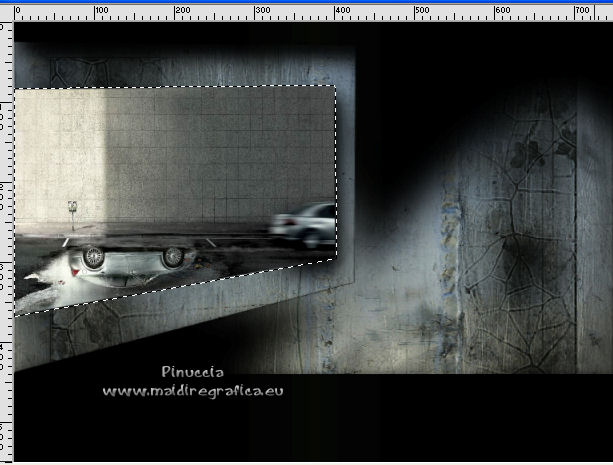

 in basso a sinistra.
in basso a sinistra.